Hàm SWITCH cũng là một trong những hàm khá phổ biến và cơ bản ở trong Excel. Các bạn có thể tham khảo cú pháp hàm SWITCH và ví dụ minh họa sau đây để sử dụng hàm SWITCH dễ dàng, nhanh chóng. Bạn nhớ viết cú pháp hàm hiệu quả.
Ngoài hàm SWITCH trong Excel, bạn đọc có thể tham khảo thêm một số bài viết khác trên Taimienphi.vn để tìm hiểu về các hàm khác trong Excel như hàm DVARP trong Excel nhé.
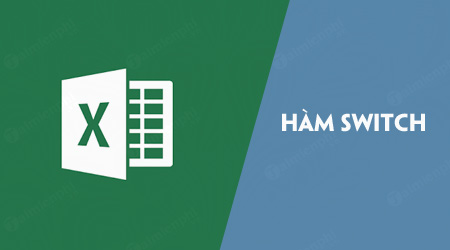
Hàm SWITCH và cú pháp
1. Mô tả hàm SWITCH trong Excel
Hàm SWITCH trong Excel so sánh giá trị được cung cấp với biểu thức kiểm tra được cung cấp và trả về kết quả tương ứng với giá trị khớp đầu tiên với biểu thức kiểm tra. Giá trị mặc định được cung cấp sẽ được trả về nếu không có giá trị được cung cấp phù hợp với biểu thức kiểm tra.
Cú pháp hàm SWITCH trong Excel có dạng:
SWITCH( expression, value1, result1, [value2, result2], [value3, result3], ..., [default] )
Trong đó các đối số có ý nghĩa:
- Expression: Biểu thức hoặc giá trị được so sánh với mỗi giá trị được cung cấp.
- value1 và [value2], : Các giá trị được so sánh với biểu thức được cung cấp.
- result1 và [result2],: Các kết quả được trả về nếu nếu giá trị tương ứng khớp với biểu thức được cung cấp.
- [default]: Trả về giá trị mặc định nếu không có giá trị nào được cung cấp khớp với biểu thức được cung cấp.
Lưu ý:
- Bạn có thể nhập lên đến 126 cặp giá trị và kết quả vào hàm SWITCH trong Excel.
- Nếu không cung cấp giá trị mặc định và không có giá trị nào được cung cấp khớp với biểu thức được cung cấp, hàm Switch sẽ trả về thông báo lỗi #N/A.
- Hàm Switch được giới thiệu trong Excel 2016, vì vậy hàm không có sẵn trong các phiên bản Excel trước. Ngoài ra hàm Switch cũng không có sẵn trong Excel 2016 cho Mac.
2. Một số ví dụ hàm SWITCH trong Excel
Ví dụ hàm Switch trong Excel dưới đây trả về tên của người tương ứng với số được lưu trữ trong cột A trong bảng tính. Nếu số trong cột A không khớp với một trong số 1-3, hàm sẽ trả về chuỗi văn bản "Invalid Subject Number".
Công thức:
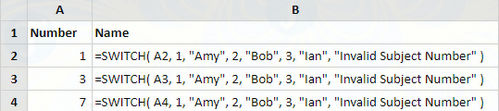
Kết quả:

3. Lỗi hàm Switch trong Excel
Nếu bạn nhận được lỗi trả về từ hàm Switch trong Excel, có thể là do:
- #NAME?:: Lỗi xảy ra nếu không có giá trị nào được cung cấp khớp với biểu thức được cung cấp và không có đối số mặc định nào được cung cấp.
- #NAME?: Lỗi xảy ra nếu bạn đang sử dụng phiên bản Excel cũ (trước phiên bản Excel 2016), không hỗ trợ hàm Switch.
Trên đây Taimienphi.vn vừa cung cấp cho bạn các thông tin về hàm SWITCH trong Excel, một trong những hàm cơ bản nhiều người dùng, hy vọng sau bài viết này bạn đọc sẽ có thêm nhiều hiểu biết về các hàm cơ bản trong Excel nhé.
https://thuthuat.taimienphi.vn/ham-switch-trong-excel-34257n.aspx
Bên cạnh đó, bạn có thể tìm hiểu về Hàm COUNTIFS, là hàm thống kê có điều kiện, Hàm COUNTIFS thường xuyên được sử dụng trong công việc cũng như các bài toán hiện nay.